- A+
PowerPoint是每个职场工作者必须掌握的一款软件,当我们想要合并ppt文件时应该如何操作呢?你还在使用复制粘贴吗?如果真是这样就太out了,今天小编就为大家介绍一种快速合并PPT文件的方法,能够大大提高工作效率,具体操作步骤请看下文。
方法/步骤
1、首先打开一份PPT文档,如图,选择要插入的PPT页面的位置,
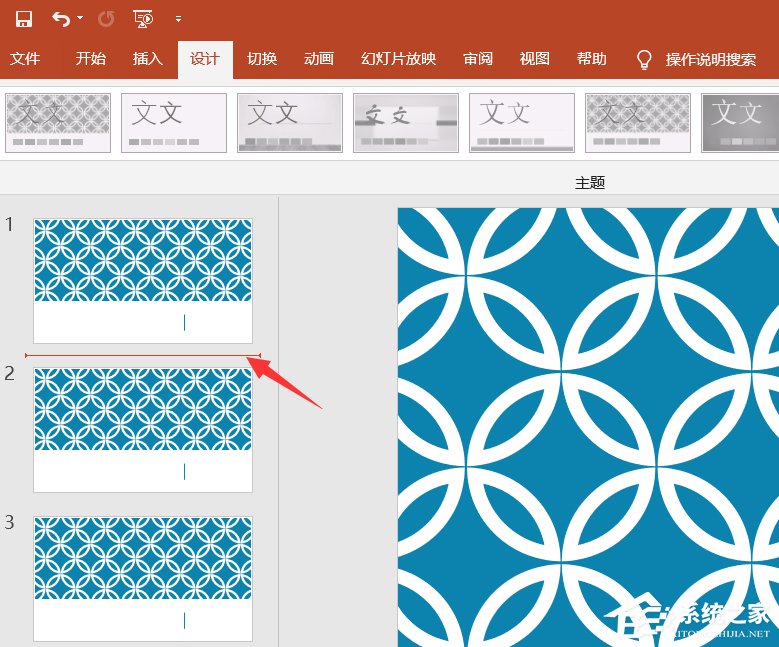
2、在菜单栏中点击【开始】——【新建幻灯片】——【重用幻灯片】,如图,
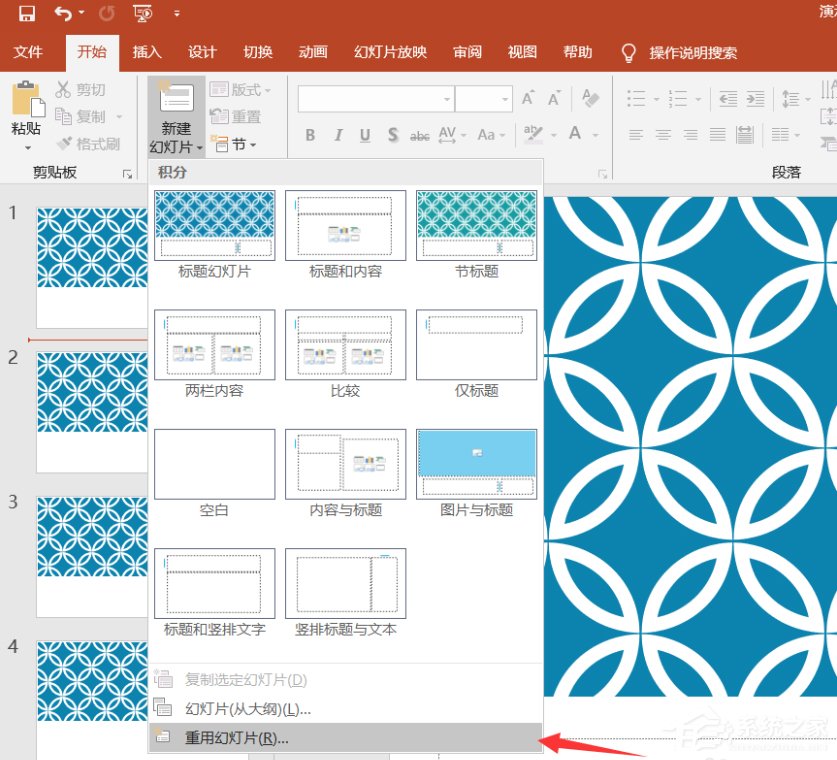
3、此时会弹出对话框,开始浏览查找需要插入的其他PPT文件,鼠标选中,点击打开,
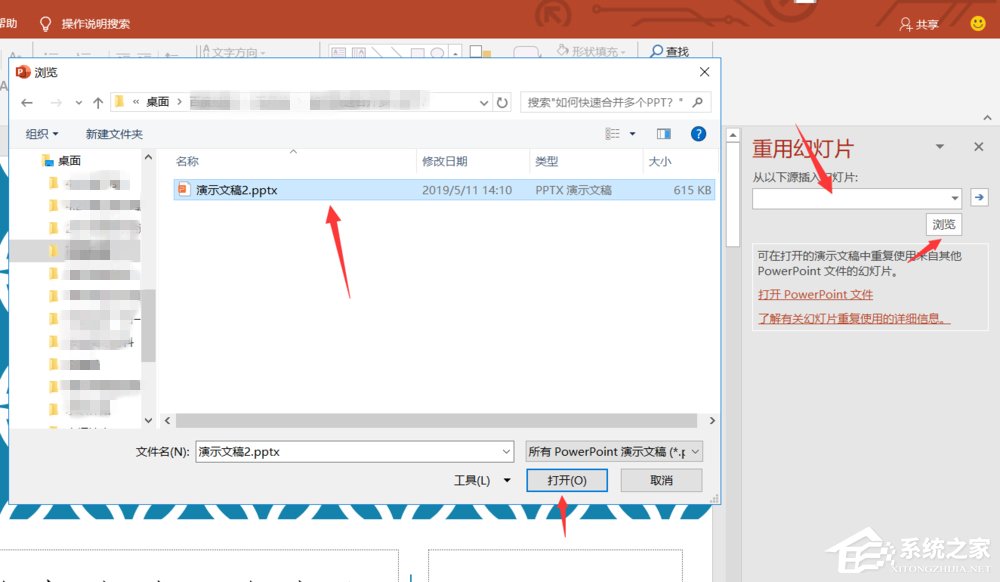
4、如图,我们可以看到另外一个PPT已经在候选框中,在下方勾选【保留源格式】,
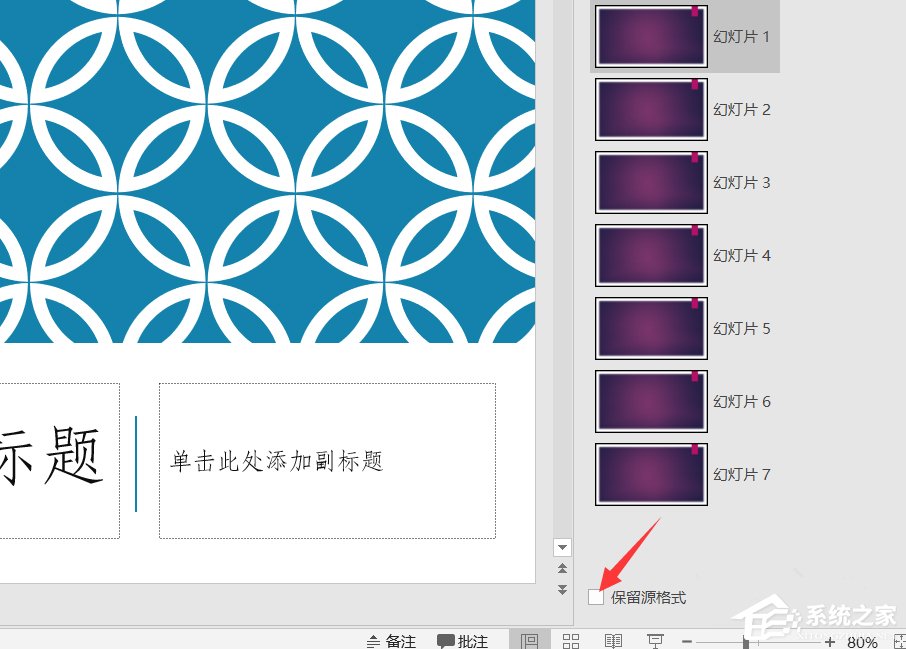
5、然后选择定位到其中一张幻灯片,鼠标点击,选择【插入所有幻灯片】,
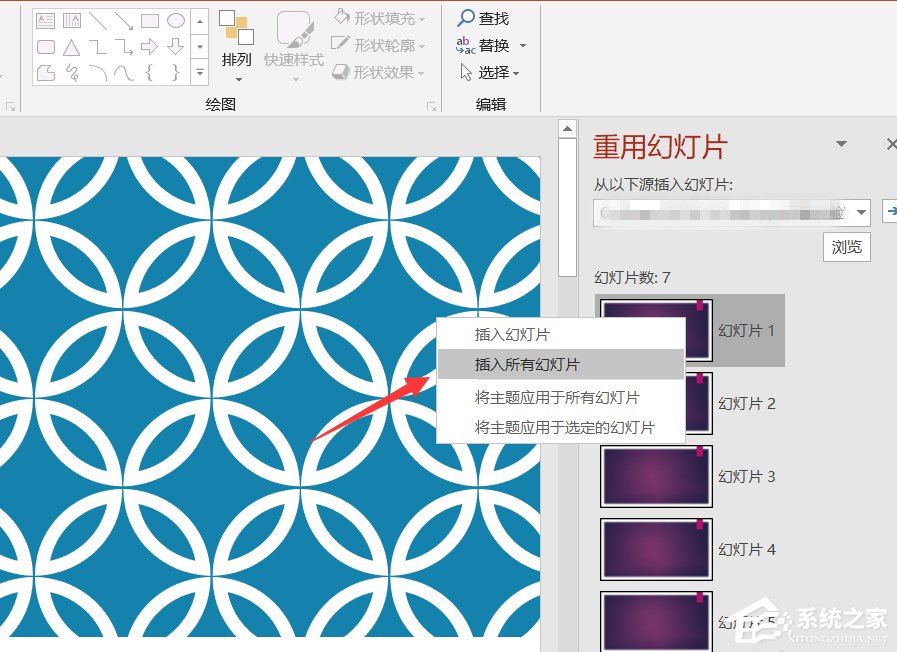
6、如图,我们可以看到在定位点已经成功插入了一个新的PPT文件,
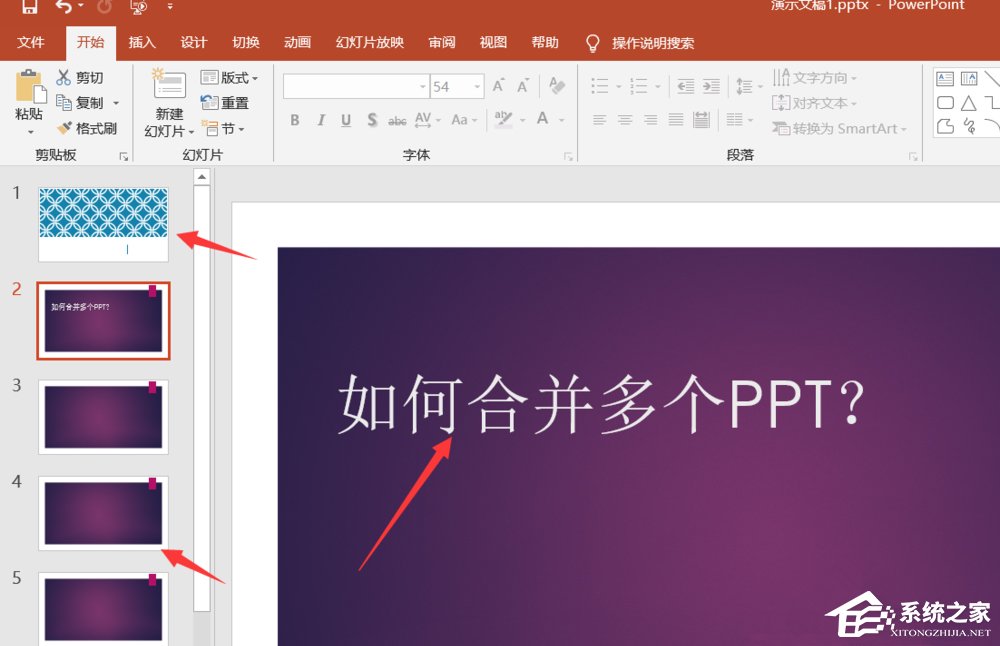
7、使用以上方法,我们可以继续插入新的PPT文件,即可顺利解决PPT合并问题。
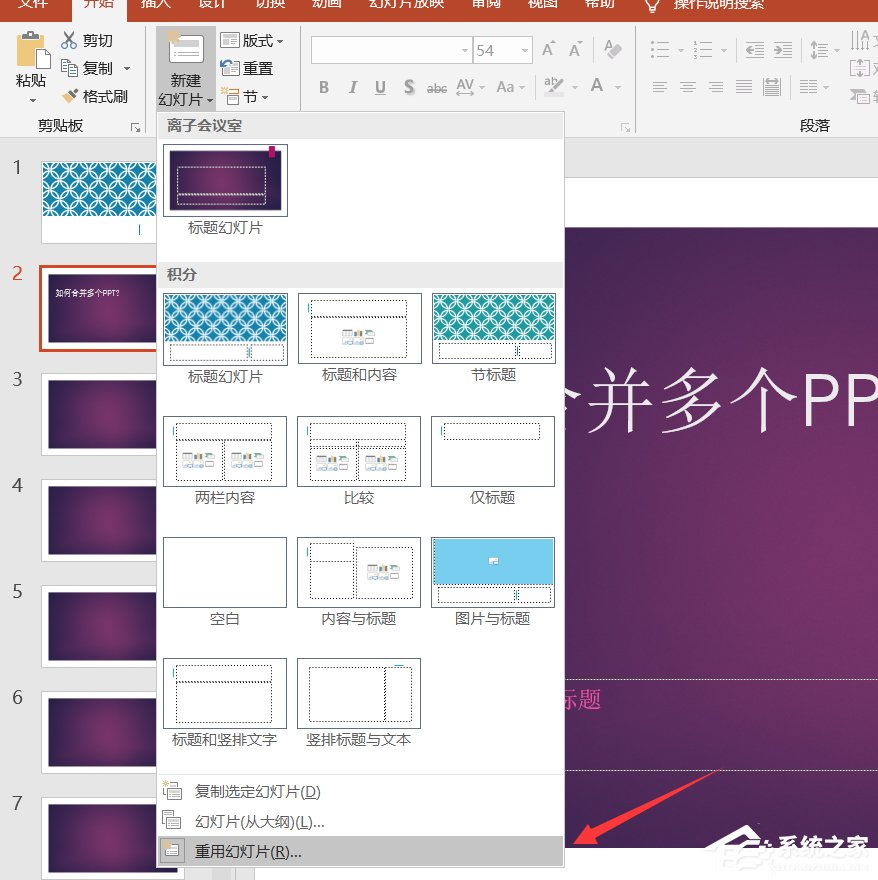
希望本文对遇到此故障的朋友有所帮助,如有需要可以在下方留言,进行互动,或者留下您的联系方式,方便沟通交流。欢迎大家分享经典维修案例,软件使用教程技巧等,投稿邮箱:smailmeng2018@163.com.斯维智能科技@恩腾技术圈 WWW.RVIBO.COM.
- 扫一扫关注抖音
-

- 扫一扫关注我们
-



![[系统教程]Win11怎么开启单声道音频模式?](https://www.rvibo.com/wp-content/themes/begin/timthumb.php?src=https://www.rvibo.com/wp-content/uploads/2022/03/20220330013305-69.png&w=280&h=210&a=&zc=1)
![[系统教程]Windows 11错误Hypervisor如何修复?](https://www.rvibo.com/wp-content/themes/begin/timthumb.php?src=https://www.rvibo.com/wp-content/uploads/2022/03/20220330013301-64.png&w=280&h=210&a=&zc=1)
![[系统教程]Win11怎么创建高性能电源计划?](https://www.rvibo.com/wp-content/themes/begin/timthumb.php?src=https://www.rvibo.com/wp-content/uploads/2022/03/20220330013259-78.png&w=280&h=210&a=&zc=1)
![[系统教程]Win11如何通过指针修复错误引用?](https://www.rvibo.com/wp-content/themes/begin/timthumb.php?src=https://www.rvibo.com/wp-content/uploads/2022/03/20220330013253-71.jpg&w=280&h=210&a=&zc=1)

